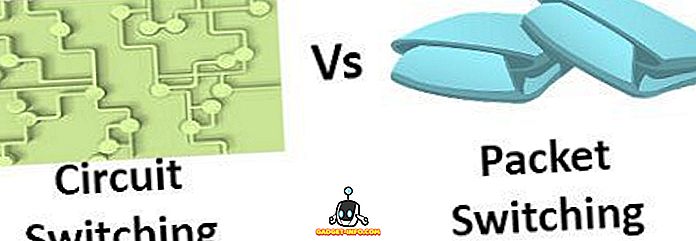Gần đây tôi có một khách hàng đang chạy Windows 10 và bị nhiễm virus máy tính khủng khiếp khiến anh ta không thể khởi động máy tính của mình. Thật không may, anh ta có rất nhiều tập tin trên ổ cứng mà anh ta cần và do đó không thể đơn giản định dạng và bắt đầu từ đầu.
Nếu bạn ở trong tình huống tương tự khi bạn có một ổ cứng hoạt động hoàn hảo, nhưng hệ điều hành sẽ không khởi động được do một số loại tệp hệ thống hoặc vi-rút, thì có một cách khác để lấy dữ liệu của bạn trước đó bạn lau sạch ổ đĩa.
Trong các loại trường hợp này, bạn cần đầu tư một khoản tiền nhỏ để mua cái được gọi là trạm nối ổ cứng. Về cơ bản, đây là một thiết bị cho phép bạn lấy một ổ cứng SATA (thường) và cắm nó vào một máy tính khác thông qua USB. Bạn có thể mua một ổ có khe cắm cho ổ cứng 2, 5 ″ hoặc 3, 5 ″, nghĩa là bạn có thể bổ sung ổ cứng cho máy tính xách tay hoặc máy tính để bàn. Nếu bạn có ổ SSD, cũng có trạm nối ổ cứng SSD.

Sau khi bạn cắm ổ đĩa, bạn chỉ cần kết nối nó với máy tính của mình qua USB thường xuyên nhất và bây giờ bạn có thể duyệt ổ đĩa cứng như một ổ cứng ngoài! Bạn không cần phải tải HĐH hoặc bất cứ thứ gì, bạn chỉ cần vào thẳng các tệp và thư mục bạn muốn và sao chép dữ liệu.
Trong bài đăng này, tôi sẽ đề cập đến một vài thương hiệu sản xuất các ổ cắm ổ cứng thực sự tốt và nơi bạn có thể lấy chúng. Tôi thực sự khuyên bạn nên mua một trong số này vì chúng đơn giản để sử dụng (miễn là bạn có thể tự lấy ổ cứng ra khỏi máy tính) và nó rẻ hơn nhiều so với việc đến GeekSquad hoặc một số dịch vụ công nghệ như thế.
Trạm nối ổ cứng Thermaltake BlacX
Nếu bạn tìm kiếm cái này trên Google, bạn sẽ nhận được rất nhiều kết quả với các mức giá khác nhau. Về cơ bản, sự khác biệt là thiết bị có một hoặc hai khe. Tôi muốn giới thiệu khe kép vì nó sẽ cho phép bạn đọc cả ổ đĩa máy tính xách tay và máy tính để bàn.
Thứ hai, hầu hết kết nối với máy tính thông qua USB, nhưng có một cái đắt hơn cũng có kết nối eSATA. Tôi chỉ khuyên bạn rằng nếu bạn cần eSATA, nếu không thì chỉ cần lấy USB rẻ hơn. Nó làm việc rất tốt cho tôi trong nhiều năm.

Dock cứng ngoài StarTech
Một cái khác thực sự tốt là StarTech USB to SATA Dock hoặc StarTech eSATA / USB to SATA Dock. Một lần nữa, cái đầu tiên giống như $ 20 và cái thứ hai là $ 40 - $ 60 vì có thêm tùy chọn eSATA.

Vì vậy, đó là hai khuyến nghị của tôi cho bến cảng ổ cứng. Đây là cách nhanh nhất và rẻ nhất để sao chép dữ liệu vào ổ cứng không còn truy cập được thông qua các phương pháp thông thường như khởi động, v.v. Nó thậm chí có thể hữu ích nếu bạn nghĩ rằng ổ cứng bị hỏng. Tôi đã có thể sao chép dữ liệu từ một ổ đĩa cứng bắt đầu tạo ra tiếng ồn khi sử dụng một trong những thứ này.
Tất nhiên, có một số vấn đề. Ví dụ: nếu bạn đã mã hóa toàn bộ ổ cứng hoặc thậm chí các tệp hoặc thư mục cụ thể, bạn sẽ không thể xem chúng trừ khi bạn có khóa mã hóa phù hợp trên máy tính mới. Thứ hai, bạn có thể phải ghi đè thủ công các quyền trên một thư mục để bạn thực sự có thể sao chép các tệp.
Đôi khi, khi sao chép dữ liệu theo cách này, bạn sẽ nhận được thông báo lỗi Truy cập từ chối trực tuyến khi duyệt qua các tệp. Đó là bởi vì nó là từ một bản cài đặt khác của Windows, ví dụ, vì vậy bạn phải sở hữu các thư mục và tệp và sau đó bạn sẽ có thể sao chép chúng. Thưởng thức!